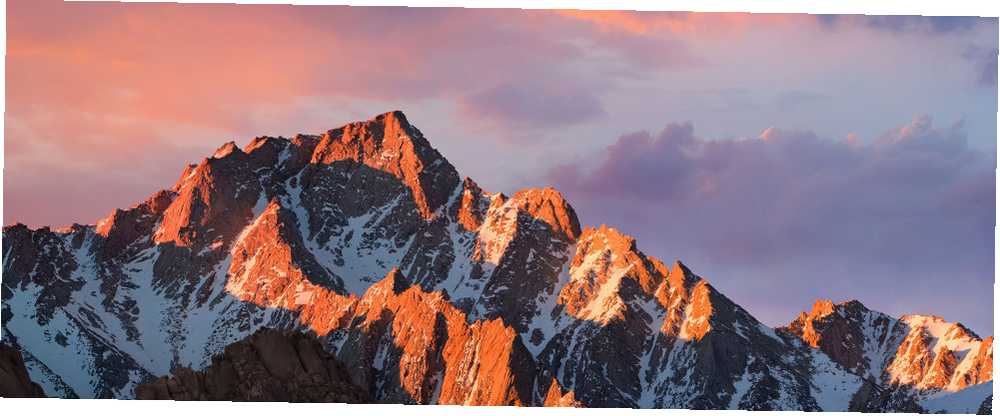
Lesley Fowler
0
1690
441
Así que has visto la nota clave y has leído todo acerca de las nuevas características que vienen en el nuevo nombre de macOS Sierra ¿Qué hay de nuevo en macOS Sierra? Las nuevas características que llegan a tu Mac ¿Qué hay de nuevo en macOS Sierra? Las nuevas características que llegan a tu Mac OS X están muertas, larga vida a macOS. , pero eres demasiado impaciente para esperar hasta octubre. Afortunadamente, puede agregar algunas de las próximas funciones con las aplicaciones de terceros adecuadas.
Tenga en cuenta que la integración de terceros no puede igualar lo que Apple puede hacer con funciones integradas directamente en el sistema operativo, pero también que muchas de estas aplicaciones son productos maduros que han proporcionado funcionalidad adicional durante algún tiempo.
Nuevo fondo de pantalla
Probablemente lo más simple que puede hacer para que El Capitán se parezca más a Sierra es cambiar el fondo de pantalla. iDownloadBlog tiene el fondo de pantalla macOS 10.12 para descargar, incluida una versión 4K. Es un pequeño cambio, pero es un bonito fondo de pantalla para aquellos de ustedes que se apegan a las ofertas de acciones de Apple..
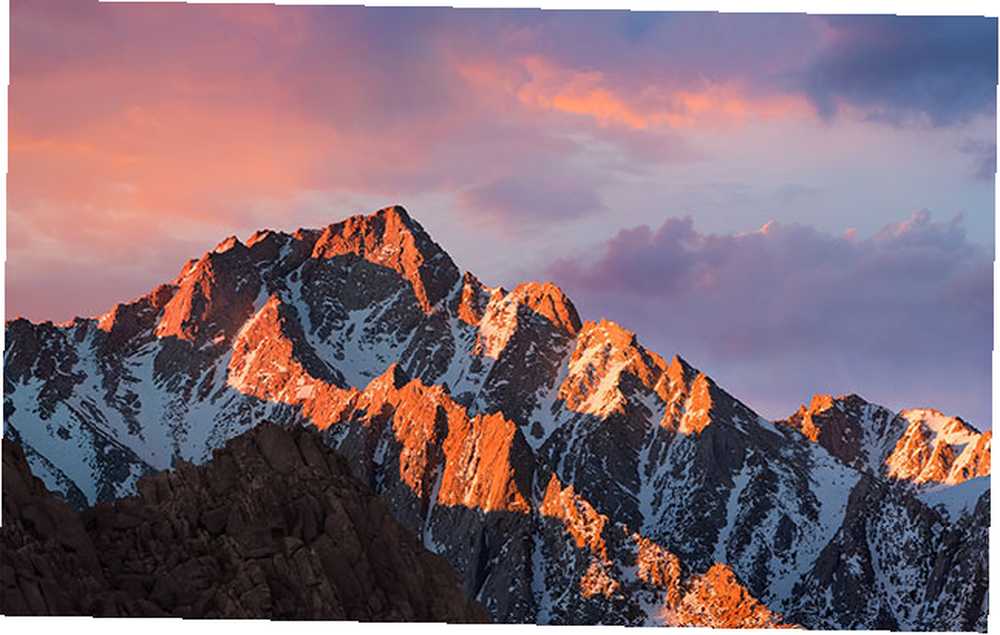
Replicar la funcionalidad de Siri
Con Sierra, Siri finalmente llegó al escritorio. El asistente inteligente puede hacer casi todo lo que esperaría de la versión de iOS, con algunas características específicas de Mac integradas (como la capacidad de realizar búsquedas de estilo Spotlight). Si bien la funcionalidad completa de Siri está actualmente ausente en El Capitan, puede agregar comandos de voz a su Mac utilizando la funcionalidad de dictado existente.
Es fácil de configurar, solo diríjase a Preferencias del sistema> Dictado y discurso y habilitar ambos Dictado y Usar dictado mejorado. Tendrá que esperar a que se complete una descarga de alrededor de 500 MB y luego dirigirse a Preferencias del sistema> Accesibilidad> Dictado para configurarlo Incluso puede cambiar la frase de palabras clave de su computadora a Siri en esta opción.
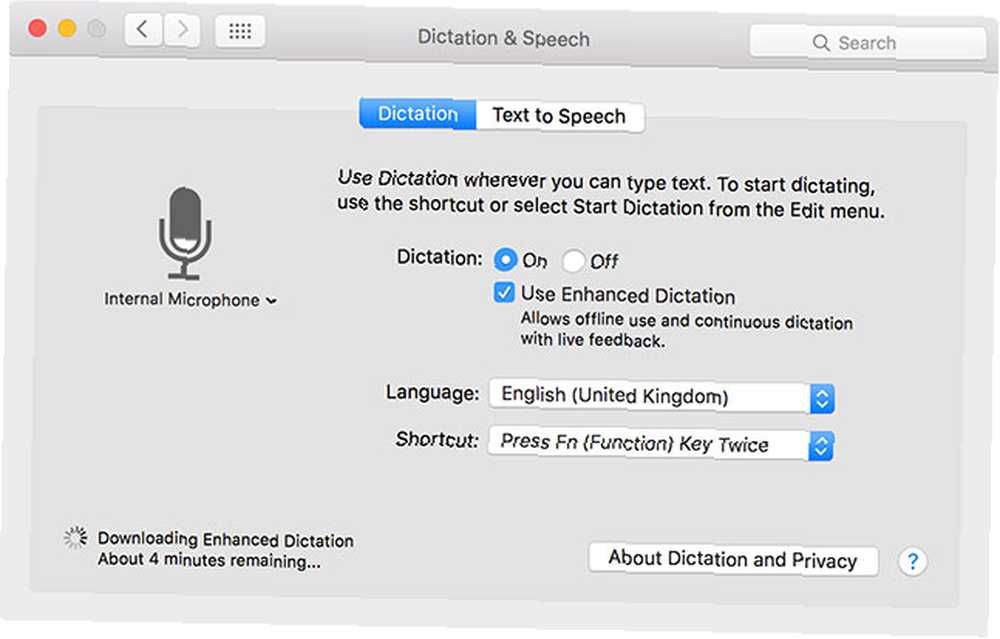
Para un buen vistazo de lo que pueden hacer los comandos de dictado, revisa nuestro análisis en profundidad de la función Controla tu Mac con comandos de voz y mejor dictado en OS X Yosemite Controla tu Mac con comandos de voz y mejor dictado en OS X Yosemite Una vez lo necesitaste software costoso y una lección de paciencia para controlar tu Mac con tu voz, pero ahora puedes hacerlo con poco más que la última actualización gratuita de Apple a OS X. Si bien gran parte de la funcionalidad web de Siri está ausente, la función le permite dictar mensajes o correos electrónicos, iniciar aplicaciones, controlar ventanas y más.
Con el dictado habilitado, simplemente toque dos veces su tecla de acceso rápido para que su computadora escuche. Combine esto con la búsqueda Spotlight, que ya admite consultas en lenguaje natural en El Capitan. 7 Cosas útiles que probablemente no esté usando en su Mac 7 Cosas útiles que probablemente no esté usando en su Mac Mejor planifique su día, encuentre rápidamente lo que está buscando buscando y realizando múltiples tareas como un jefe: aquí hay un vistazo a siete excelentes características de OS X que probablemente no esté utilizando. , y puedes buscar en tu computadora con tu voz. Incluso puede arrastrar y soltar resultados desde la ventana de Spotlight, tal como Siri lo permitirá en Sierra.
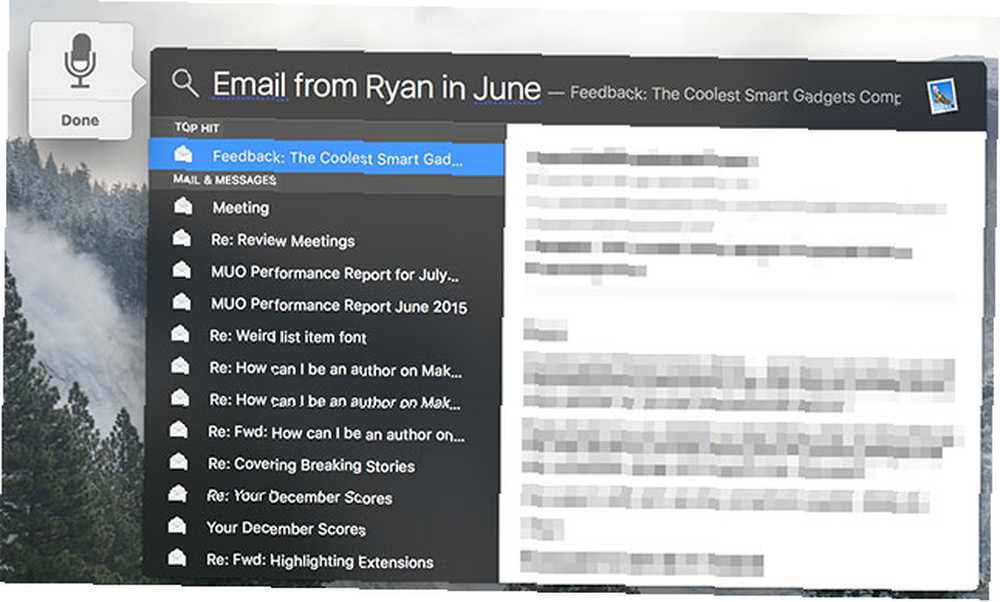
Otra característica del asistente digital de Sierra es la capacidad de arrastrar resultados a su pantalla Hoy, donde funcionan como widgets que se actualizarán automáticamente (piense en resultados deportivos o conversiones de divisas). Si está contento con conformarse con los widgets básicos, es posible que El Capitán ya pueda mostrar la información que necesita utilizando una miríada de widgets precocinados. Estos widgets del Centro de notificaciones hacen que el tablero sea irrelevante. . La mayoría de los usuarios lo ignoran, y no muchos desarrolladores están construyendo cosas para ello. Reemplace todos los widgets del Tablero de su Mac usando la nueva vista Hoy en Yosemite. . Incluso puede obtener la pantalla Hoy para mostrar información compleja sobre su Mac 11 Más widgets para el Centro de notificaciones de Yosemite 11 Más widgets para el Centro de notificaciones de Yosemite ¿Busca más widgets para el Centro de notificaciones de Yosemite? Hay formas rápidas de monitorear el estado de su sistema, averiguar qué hay en la TV, controlar su termostato y mucho más. que ni siquiera el próximo Siri podrá hacer (estado de la batería, cargas actuales de CPU y más).
Ninguno de estos ajustes replica bastante la utilidad de decirle a Siri que “agregar almuerzo con Serena a mis recordatorios” o “reserva una mesa para 2 a las 7pm” - pero ayudan a agregar control de voz a su computadora Mac.
Comparte tu portapapeles
Universal Clipboard en Sierra integrará perfectamente sus portapapeles macOS e iOS, solo copie en un dispositivo para pegar en otro. Al incluir esta funcionalidad a nivel de sistema operativo, es probable que Apple supere muchas de las limitaciones causadas por las aplicaciones de portapapeles compartidas existentes, pero aún debe considerarlas.
Nuestras dos herramientas favoritas para el trabajo son Command + C ($ 3.99) y Scribe ($ 2.99), y hemos cubierto cómo aprovecharlas al máximo en un artículo anterior Sincronice su portapapeles Mac e iOS con Command-C & Scribe Sync Your Portapapeles para Mac e iOS con Command-C & Scribe Transferir el contenido del portapapeles de tu Mac a tu iPhone o iPad generalmente implica enviarte un correo electrónico o un mensaje, pero eso es engorroso e ineficiente. . Ambas son aplicaciones pagas, y ambas administran un portapapeles compartido entre su Mac y su dispositivo iOS de diferentes maneras. Command + C usa Wi-Fi y, por lo tanto, requiere que su Mac y iPhone estén conectados a la misma red local, lo que puede ser un problema en algunas situaciones.
Scribe utiliza Bluetooth de baja energía (LE) para conectar sus dispositivos, lo que puede agotar su batería un poco más rápido es la otra opción. Si bien Command + C solo le permite pegar una vez, Scribe es un administrador de portapapeles de varios elementos que posiblemente sea más poderoso. Cualquiera que elija, es probable que ninguno sea tan efectivo como el próximo macOS Sierra, pero ambos hacen lo que anuncian.
Optimice su propio almacenamiento
Al igual que iCloud Photo Library antes, Sierra viene con una función llamada Optimizar almacenamiento que promete ayudarlo a crear espacio libre en su Mac. Es una gran idea, y funciona de varias maneras: la primera es mediante la identificación de elementos que no usa muy a menudo y ofreciendo almacenarlos en la nube. Aparecen en su máquina como lo harían si estuvieran realmente allí, pero requieren una conexión a iCloud para acceder.
Esto es básicamente lo mismo que el Proyecto Infinite anunciado previamente de Dropbox. Desafortunadamente, esto aún está lejos y aún no se ha lanzado al público, pero es bueno ver una solución competitiva en proceso. Ambos “sin costura” los servicios de almacenamiento en la nube necesitarán que abra su billetera y compre más almacenamiento para aprovecharlos al máximo, ya sea iCloud o Dropbox.
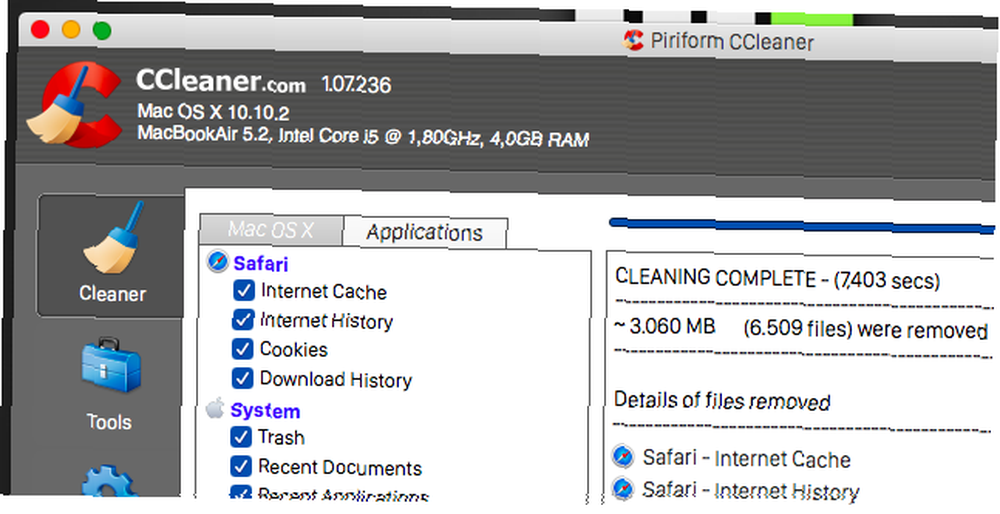
Hasta que Project Infinite esté disponible, tendrá que conformarse con todo lo que puede hacer para crear espacio libre en su Mac Cómo liberar espacio en Mac: 8 consejos y trucos que necesita saber Cómo liberar espacio en Mac: 8 consejos y trucos que debes saber ¿Te estás quedando sin espacio de almacenamiento en tu Mac? ¡Aquí hay varias formas de liberar espacio en Mac y reclamar su espacio en el disco! . La idea básica detrás de la función ya se ha utilizado en iCloud Photo Library, que lo alienta a almacenar sus originales en la nube y acceder a ellos cuando los necesite. Mueva copias de seguridad, aplicaciones y fotos de su MacBook para crear copias de seguridad, aplicaciones y espacio libre. Fotos de su MacBook para crear espacio libre Si está desesperado y no le gusta pagar las probabilidades de una actualización de disco de estado sólido, aquí hay algunas ideas para maximizar aún más el almacenamiento disponible en su MacBook. . Si tiene una Mac vieja de repuesto por ahí, es posible que desee darle un buen uso como unidad NAS o servidor de archivos. Use su Mac vieja como servidor o unidad NAS: así es cómo usar su Mac antigua como servidor o unidad NAS: aquí está Cómo: si aún no ha resuelto el almacenamiento conectado a la red, es posible que desee pensar en usar su Mac anterior como un servidor de archivos acelerado. y almacenar artículos no esenciales en ese lugar.
Otra cosa que Optimize Storage promete hacer es ayudarlo a aislar los elementos que es mejor eliminar. Ya hay un puñado de aplicaciones que pueden ayudarlo a hacer esto:
- AppCleaner - Una herramienta gratuita para enumerar y eliminar aplicaciones, incluidos los archivos que dejan.
- CCleaner - una herramienta gratuita que limpia el “mierda” desde su Mac, incluidos los archivos temporales y las descargas.
- Inventario de disco X - una aplicación gratuita para visualizar dónde se ha ido todo el espacio en disco.
- Géminis 2 (alrededor de $ 30): una aplicación potente y premium para encontrar archivos duplicados y recuperar espacio libre.
Mejor gestión de fotos
La aplicación Fotos en Sierra se ha mejorado aún más para mejorar la forma en que se muestran y ordenan sus fotos. El reconocimiento inteligente de objetos y rostros le permite buscar personas en su biblioteca de fotos y cosas como puestas de sol y otras escenas y sujetos reconocibles. La implementación de Apple funciona localmente en su dispositivo, pero Google tiene una versión basada en la nube que lo ha hecho por un tiempo.
Puede descargar el cargador de Google Photos para Mac de forma gratuita, que coloca una copia de sus imágenes en su Google Drive. Luego puede acceder a sus imágenes en photos.google.com, donde se escanearán, ordenarán y buscarán. La diferencia clave con la versión de Google es que las imágenes deben enviarse a la nube para su procesamiento, lo que plantea su propio conjunto de problemas..
En primer lugar, debe tener acceso a Internet para acceder a sus imágenes. Si elige permitir que Google comprima sus imágenes, obtendrá almacenamiento ilimitado. Si desea almacenar sus originales, obtendrá 15GB gratis antes de que necesite comprar algo de almacenamiento, pero Google puede cambiar de opinión al respecto en cualquier momento, ya sucedió antes.
Si bien Photos es un editor respetable, si está buscando un poco más de potencia, hay muchos otros editores de imágenes de Mac para elegir entre Los 8 mejores editores de imágenes gratuitos y de pago para Mac Los 8 mejores editores de imágenes gratuitos y de pago para Mac Aquí son los mejores editores de imágenes de Mac gratuitos y de pago, ya sea un profesional o un aficionado a la fotografía. . Recomiendo Pixelmator, Acordn 5 o Affinity Photo, aunque ninguno de ellos viene con excelentes características de organización.
Desbloquee su Mac con su reloj o teléfono
macOS Sierra vendrá con soporte integrado para desbloquear su computadora con su Apple Watch: simplemente acérquese a su computadora y despiértala, no se requiere contraseña. Pero esta no es una característica nueva, y la implementación de Sierra es un poco restrictiva cuando se observa lo que ya se puede hacer..
Ya hemos cubierto las muchas formas en que puede desbloquear su Mac a través de Bluetooth Desbloquee su Mac usando su Apple Watch o dispositivo Android Wear Desbloquee su Mac usando su Apple Watch o dispositivo Android Wear Escribir una contraseña es muy complicado, ¿no? ¿Desearía poder usar su iPhone, Apple Watch o simplemente desbloquear su Mac cuando camina cerca de él? Bueno, ahora puedes! , que incluye aplicaciones como Knock 2.0 ($ 4.99) y MacID ($ 0.99) para iPhone y Apple Watch, o la aplicación Android Wear Umwelt. La implementación de Apple está destinada a ser ingeniosa, pero si no tienes un Apple Watch, tendrás que seguir una de estas soluciones..
Imagen en imagen con helio
Una característica pequeña pero útil que viene en macOS Sierra es la capacidad de reproducir videos en una pequeña ventana de su escritorio, mientras trabaja en otras ventanas. Si bien la integración nativa es buena, ya hay una aplicación de terceros gratuita llamada Helium que hace esto de manera brillante.
La aplicación te permite superponer videos fácilmente en tu Mac Cómo superponer videos web mientras trabajas en tu Mac Cómo superponer videos web mientras trabajas en tu Mac A veces, un poco de distracción es lo que necesitas para hacer el trabajo. Helium es un navegador flotante que te permite ver videos web mientras haces otra cosa. , se actualiza con frecuencia para incluir nuevos servicios (¿Netflix HTML5 para alguien?), admite navegación basada en gestos e incluso usa opciones de transparencia personalizadas para que pueda usar toda la pantalla si lo desea. La última versión incluso incluye una extensión de Safari que le permite abrir la página actual en Helium, para que pueda ver y trabajar aún más fácilmente que nunca..
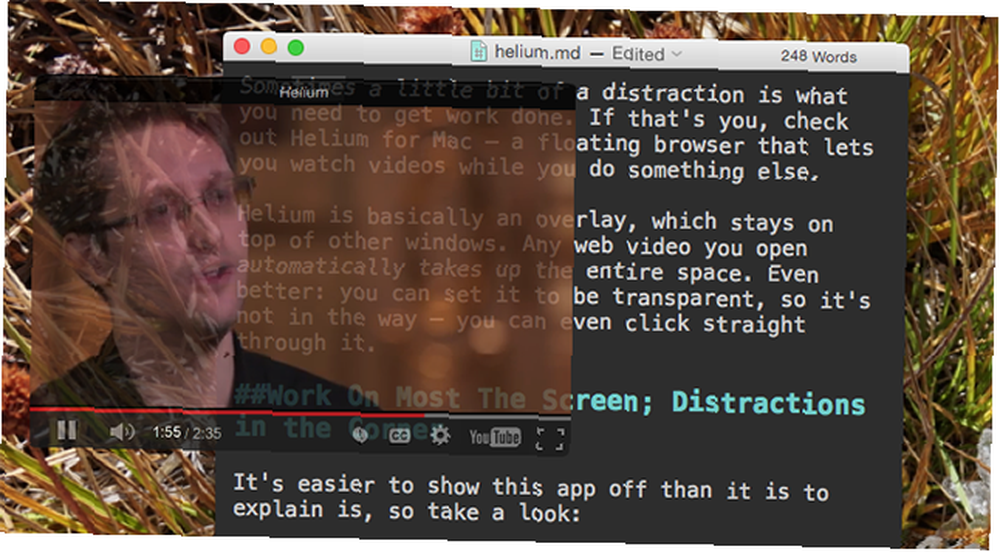
Independientemente de cómo se verá la integración de Apple, probablemente valga la pena tener en cuenta a Helium si desea una experiencia más personalizable..
Mejorar mensajes
iOS 10 está recibiendo algunos cambios bastante importantes en su aplicación Mensajes, incluida la capacidad de enviar burbujas de mensajes animados y mostrar animaciones a pantalla completa. Desafortunadamente, no hay mucho que pueda hacer para agregar este tipo de características a la aplicación existente de Apple, pero es posible que se sorprenda al escuchar algunas características que probablemente aún no esté utilizando.
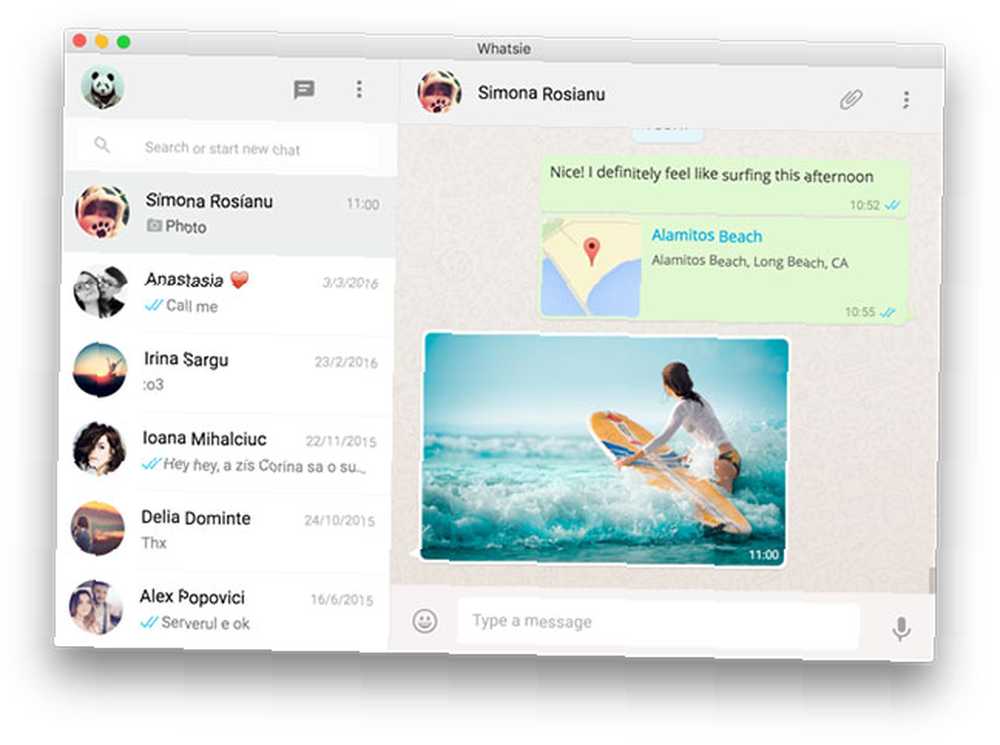
Estos incluyen la capacidad de compartir su pantalla con otros usuarios de Mensajes Cómo compartir la pantalla de su Mac en FaceTime (y por qué es posible que desee) Cómo compartir la pantalla de su Mac en FaceTime (y por qué es posible que desee) Compartir la pantalla de su Mac sin firmar para otra cuenta en línea, descargar más software o mirar anuncios molestos primero usando Mensajes. y reciba y responda mensajes de Facebook usando la aplicación nativa Mensajes OS X: use Facebook, pare los emojis automáticos y más sugerencias Mensajes OS X: use Facebook, pare los emojis automáticos y más sugerencias , pero puede ser una forma fantástica de mantenerse en contacto con las personas si sabe cómo configurarlo correctamente. . Si no necesita la plataforma iMessage de Apple, puede cambiar a la nueva aplicación de escritorio WhatsApp, aunque probablemente no sea el mejor cliente de WhatsApp Mac. El cliente de escritorio WhatsApp para Windows y Mac es el segundo mejor cliente de escritorio de WhatsApp para Windows y Mac. Is Only Second Best WhatsApp lanzó una aplicación de Microsoft Store, un contenedor para su aplicación de escritorio. Dejando de lado las notificaciones y los atajos de teclado, es idéntico a WhatsApp Web. allí afuera.
Otros bits
Apple Music está recibiendo una revisión, y una muy necesaria. Como es un servicio de Apple que está integrado directamente en iTunes, no se puede hacer mucho para cambiar la forma en que se comporta. Todavía puede asegurarse de obtener la mejor experiencia posible de Apple Music a través de 9 consejos para una mejor experiencia de Apple Music en iOS y OS X 9 consejos para una mejor experiencia de Apple Music en iOS y OS X Hay muchas cosas que Apple no dice usted acerca de Apple Music. Estos son algunos de los mejores trucos para aprovechar al máximo tus canciones.. .
Apple Pay está llegando a Safari en Sierra, y al igual que otras tecnologías patentadas de Apple, no hay mucho que puedas hacer para replicarlo hasta que lo agreguen. Sin embargo, puede implementar un pago más rápido almacenando los detalles de la tarjeta de crédito en Safari y luego sincronizando sus dispositivos con iCloud Keychain. Antes de hacer esto, deberá asegurarse de haber habilitado iCloud Keychain iCloud Keychain: por qué lo quiere y cómo usarlo iCloud Keychain: por qué lo quiere y cómo usarlo iCloud Keychain es un administrador de contraseñas seguro para tanto OS X Mavericks como iOS 7 para iPhone y iPad. Úselo para iniciar sesión rápida y fácilmente en sitios web, redes Wi-Fi, cuentas de Internet y más. .
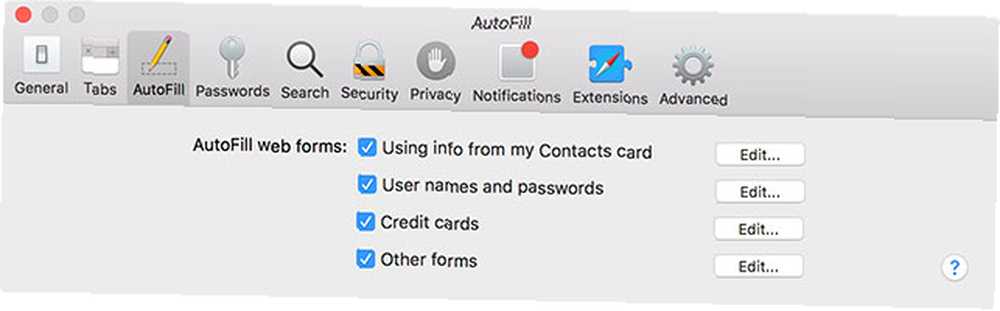
Agregue una tarjeta a Safari iniciando el navegador y navegando a Preferencias> Autocompletar> Tarjetas de crédito y haga clic Editar. Ingrese sus credenciales y guarde, lo que se sincronizará a través de iCloud Keychain para que pueda rellenar automáticamente sus datos la próxima vez que compre algo. Esto solo funciona en Safari, pero puede usar una aplicación de terceros como Roboform Sea el maestro de sus contraseñas en cualquier dispositivo con RoboForm [Giveaway] Sea el maestro de sus contraseñas en cualquier dispositivo con RoboForm [Giveaway] Un administrador de contraseñas es excelente activo, quizás incluso esencial, para cualquier sistema informático. para habilitar la misma funcionalidad en otros navegadores y dispositivos que no sean de Apple.
Uno de los otros grandes cambios es la capacidad de iCloud para compartir sus carpetas de escritorio y documentos con su dispositivo iOS. Si desea este tipo de funcionalidad en este momento, puede comprar algo de almacenamiento de iCloud. ¿Finalmente es hora de comprar más almacenamiento de iCloud? ¿Finalmente es hora de comprar más almacenamiento de iCloud? Ahora que el almacenamiento de iCloud cuesta considerablemente menos de lo que solía ser, podría ser hora de actualizar más allá de 5 GB. y sincronice todos sus archivos importantes a través de iCloud Drive Cómo acceder y administrar archivos de iCloud Drive desde cualquier dispositivo Cómo acceder y administrar archivos de iCloud Drive desde cualquier dispositivo iCloud Drive es una herramienta práctica, pero acceder a sus archivos puede ser un poco confuso desde la nube de Apple La experiencia de almacenamiento realmente difiere según su plataforma o dispositivo. . Encienda iCloud Drive en su dispositivo iOS en Configuración> iCloud> iCloud Drive y marque la casilla para Mostrar en la pantalla de inicio para un acceso rápido a sus archivos.
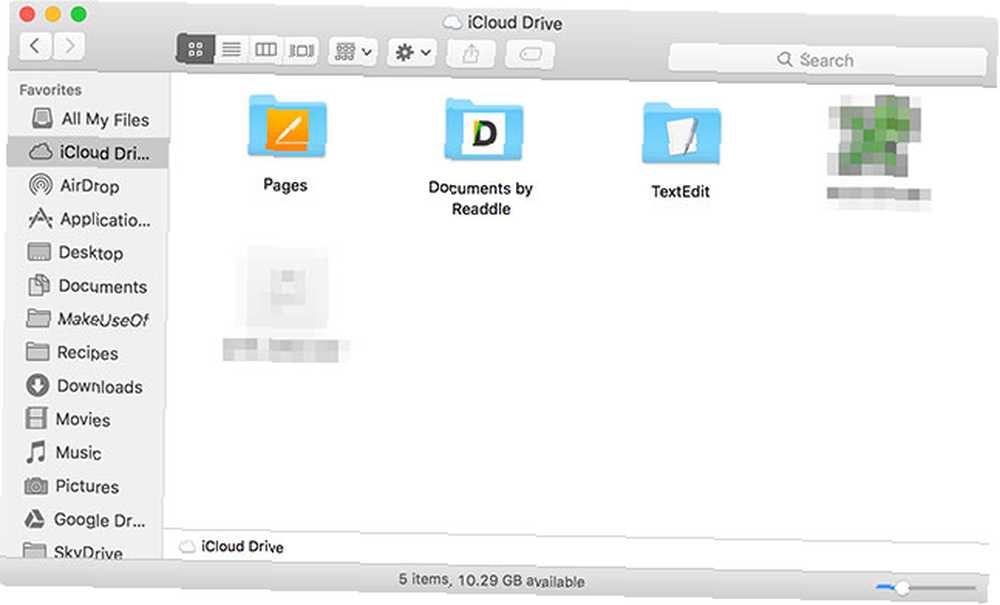
También puede usar cualquier aplicación de almacenamiento en la nube de terceros para este propósito, como Dropbox, Google Drive, Microsoft OneDrive, Box o una solución roll-your-own como Seagate's Personal Cloud Seagate Personal Cloud Review and Competition Seagate Personal Cloud Review and Competition. Estos tienen la ventaja adicional de tener aplicaciones dedicadas para dispositivos que no son de Apple.
Siempre está la beta
macOS Sierra ingresará a Public Beta en aproximadamente un mes, y ya puede registrar su interés en beta.apple.com. La próxima versión del sistema operativo Mac ya ha entrado en la vista previa del desarrollador, aunque recomendamos no instalar estas primeras compilaciones en su máquina principal, ya que a menudo carecen de características y causan todo tipo de problemas.
Las versiones beta públicas de Apple son generalmente mucho más estables, pero aún pueden causar problemas con el software de terceros. Si tiene que jugar con la próxima versión de macOS, probablemente será mejor hacerlo en una máquina en la que no depende para trabajar o estudiar. También debe hacer una copia de seguridad de su Mac con Time Machine Partition y usar su disco duro Time Machine para almacenar archivos también Partition & Use su disco duro Time Machine para almacenar archivos también Si el disco duro de su Mac es pequeño y su disco duro Time Machine es grande, Puede valer la pena usar la unidad para fines de copia de seguridad y almacenamiento. o una de estas alternativas antes de comenzar 5 Soluciones locales de respaldo de Mac que no son Time Machine 5 Soluciones locales de respaldo de Mac que no son Time Machine Existen muchas opciones de respaldo Mac, y muchas de ellas tienen características que el respaldo predeterminado de Apple la aplicación simplemente no puede competir con. .
¿Qué función estás esperando en macOS Sierra??











